
AE图文教程:利用文字轨道蒙版与制作灯光投影的效果
2021-08-25 09:13:05 浏览:3679 作者:疯狂美工萱萱
今天我们来学习轨道蒙版与灯光的使用教程,一起来学习一下!
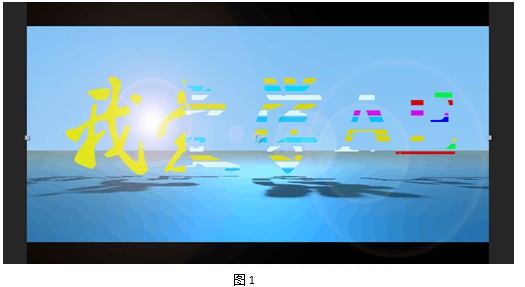
通过查看这张截图可以看到文字的部分出现了彩条的动画效果,那么如何让彩条部分只在文字部分显示呢?而且可以看到彩条效果的每一部分都有投影产生,为了让大家进一步的熟悉轨道蒙版和灯光投影的使用,今天来看下教程。
1.构思
为何制作这样一个效果呢?
设计一个这样的效果,目的是除了学习轨道蒙版和灯光投影意外,尽可能地让画面丰富。这段文字动画,我加入了彩条,让画面看起来更加地丰富。文字区域的彩条,不断变换,一下子就能吸引住观众的眼球,随着彩条的变换,逐渐浮现出实体文字,既凸显了文字又显示自然。
2.效果解析
仔细观察文字动画视频,可以看到当前动画效果包括了:
(1)彩条效果。彩条只出现在文字的内部。
(2)文字实体动画。注意实体动画与彩条的同步消散。
(3)投影效果。
(4)扫光或者光晕效果。
3.制作流程
根据当前的动画,可以看出其制作的大致流程如下:
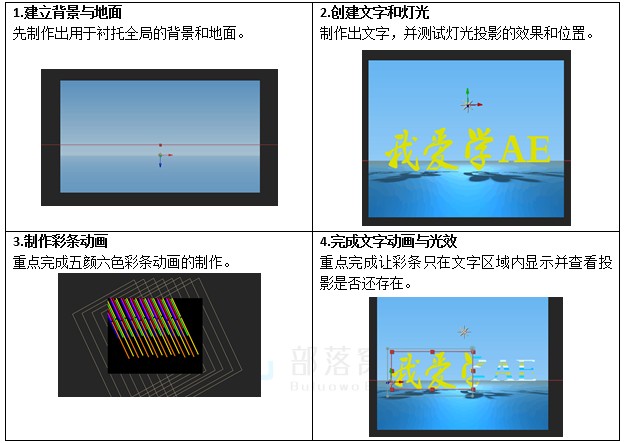
4.制作难点
这段文字动画包含了多种效果,其中彩条动画与投影问题的解决是重点,这个做不好那就会影响最终的效果。
1)只在文字区域内显示彩条动画的方法
方法1:利用PS制作文字路径并应用到AE
可以在Photoshop中输入文字,为了让彩条只在文字区域之内显示的话,我们可以将文字转换为文字路径,如图:

然后选择路径后执行复制命令,来到AE中新建一个固态图层,添加效果命令下的生成命令里的四色渐变,然后选择这个图层后执行粘贴命令,会发现有颜色的图层只在文字区域之内显示了。如图:
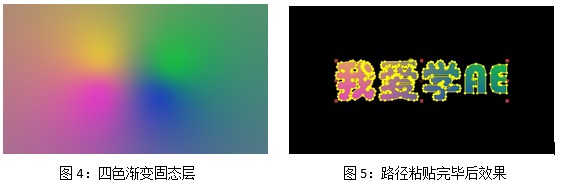
这种方式的缺点:要在另外一个软件里制作路径,修改起来比较麻烦,需要来回的切换软件。
方法2:使用AE自带的路径工具绘制文字区域

用AE自带的钢笔工具,可以一笔一笔的绘制出文字路径,只让彩条在文字区域内显示。这个方法虽然是直接利用AE工具来创建,但是也有一些麻烦:一点一点的绘制路径图形真的好累啊!
方法3:利用轨道蒙版命令
首先直接在AE中创建文字,这里先给文字一个白色,然后开启切换开关按钮,将文字拖到正上方选择模式为【亮度遮罩】。
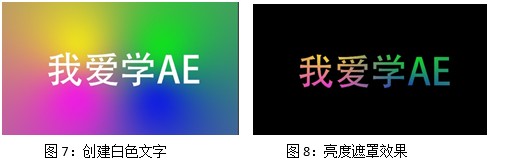
这种方法就比较好用了,我们直接输入文字,然后只需要设置轨道蒙版的类型就可以了。
轨道蒙版有总共有4种方式:
A. Alpha遮罩 使用带有Alpha通道的图层进行遮罩。
B. Alpha反向遮罩 使用带有Alpha通道的图层进行反向遮罩。
C. 亮度遮罩 使用明暗关系对图层进行遮罩。
D. 亮度反向遮罩 使用明暗关系对图层进行反向遮罩。
在本次的彩条效果中,我们将使用Alpha遮罩,让彩条只显示在文字自带的Alpha通道区域内。
2)制作文字的投影效果
要产生投影, 首先考虑两个问题。一个是产生投影的前提是什么?对!是场景中要先有灯光存在才行。另一个就是阴影投在哪?必须有一个接受它的投影的物体,这个物体在本案例中就是地面。
好了,明白了这两点,我们开始制作文字的投影效果。
首先建立两个层。

给两个图层都开启3D开关,然后把背景图层沿着X轴旋转变成地面。在场景中建立灯光,调节位置并开启投影。
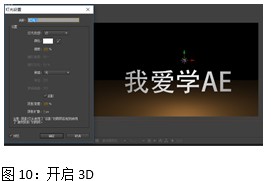
这时你会发现它没有产生投影。默认情况下AE中的图层只要开启了3D开关后,都被视为3D对象,但要产生投影的话,我们还需要开启投影图层的一个选项才行。选择文字图层展开下拉按钮,在【材质选项】内找到投影项,点击【开】选项,让文字可以生成投影。

这个时候查看场景发现还是没有投影,这是为什么呢?很多学员就卡在这一步,不知道怎么办!其实这个时候投影已经有了,只是视角的问题,让我们没有看到。此时将合成窗口的类型改为【自定义视图】,可以发现灯光在文字前方照射,投影都跑到文字的后面去了,而我们想要文字产生的投影在前方,所以需要使用移动工具将灯光移到文字后面。如图所示。

场景还有些昏暗,因为我们的灯光在后方照射。为了让场景能显示得清楚一些,我们可以给场景创建环境光,如图所示。

注意:
有的情况下我们需要将刚制作好的文字进行预合成操作。选择文字图层然后执行【Ctrl+Shift+C】进行预合成操作,发现文字和投影都消失了,如图所示。
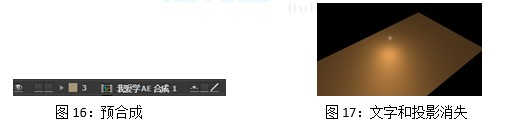
这是因为预合成后文字的属性被移到了合成项目里。要想让文字和投影再次出现,我们可以展开新合成窗口的材质属性按钮,点击【开】激活它的投影选项,如图所示。
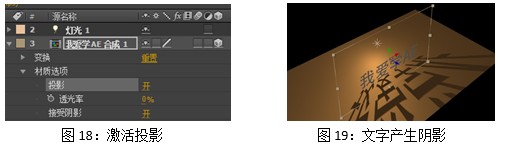
以上就是今天的内容,关注疯狂的美工官网,每天分享不同设计教程!
【随机内容】
-
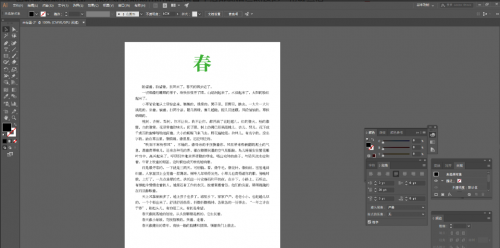 2022-05-31
2022-05-31
-

新版手淘旺铺3.0装修实现横向点击展开手风琴分类专区模块教程,适用店铺页尾
2023-05-04 -
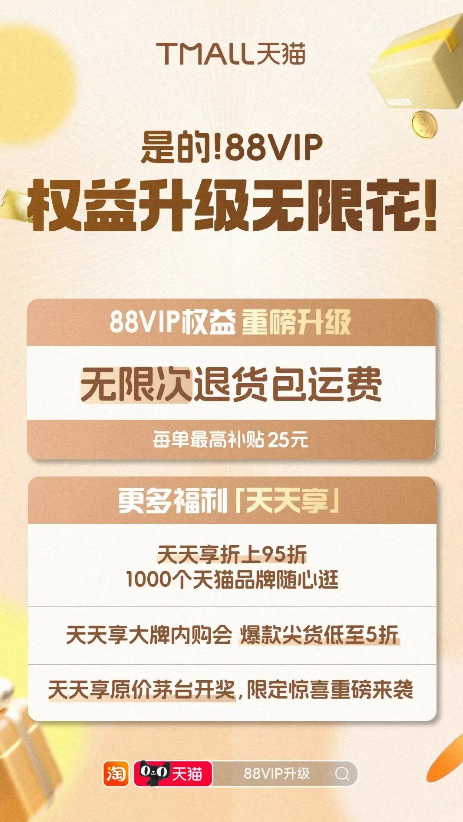
淘宝88VIP会员升级,退货无限次包邮,考验商家们的时刻到了
2024-04-27 -
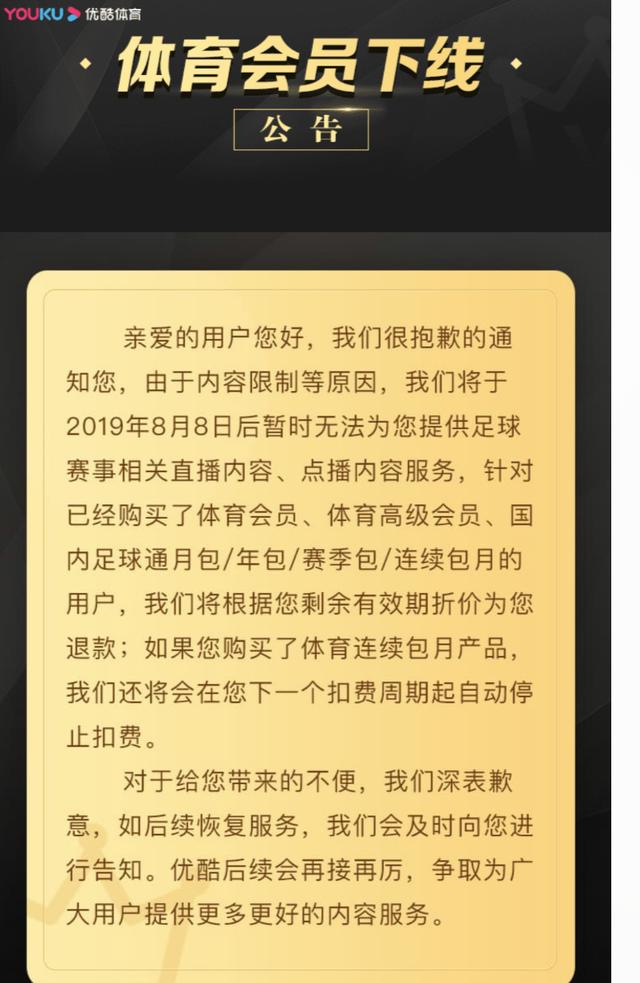 2019-08-09
2019-08-09


